При возникновении потребности создания тиражируемого прикладного решения на платформе 1С столкнулся с трудностями создания поставки конфигурации и настройки для последующего использования. Чтение тематического материала на ИТС, текущем или иных ресурсах не дало цельного представления работы механизма, в связи с чем было принято решение опубликовать статью на эту тему.
Аналогичные публикации
- Пример создания и публикации обновления
- Как создать файл обновления
- Как создать собственное обновление для 1С
- Как создать поставку и обновление конфигурации
Оглавление
- Описание окружения
- Создание первой поставки
- Создание базы из шаблона
- Создание файла обновления
- Обновление конфигурации
- Настройка для обновления через FTP
Описание окружения
Все дальнейшие действия будут выполнены на версии платформы 8.3.10.2466. Для демонстрации работы потребуется 2 информационные базы: одна для создания поставки, вторая для создания и обновления базы из файлов поставки.
Создадим каталог в файловой системе "Демонстрационная поставка" со следующими подкаталогами "Distribute" и "Versions".
Создание первой поставки
Откроем конфигуратор базы для создания поставки, это может быть абсолютно любая конфигурация, будь то снятая с поддержки типовая конфигурация или написанная с нуля. В данном примере будет создана новая пустая база, в конфигурации которой будут произведены следующие изменения в свойствах конфигурации:
- Имя: ОтраслевоеРешение
- Синоним: Отраслевое решение
- Поставщик: Моя компания
- Версия: 1.0.0.1
Настройки поставки (Конфигурация — Поставка конфигурации — Настройка поставки) оставим без изменений, так как на дальнейшие действия это не повлияет.
Перейдем к созданию файлов поставки
- Конфигурация — Поставка конфигурации — Создать файлы поставки и обновления конфигурации.
- Выберем наш ранее созданный каталог Versions через кнопку Каталог файлов поставки.
- Снимем флажок Создать файл обновления конфигурации.
- После нажатия кнопки Выполнить в указанном каталоге будет создан файл 1Cv8.cf
Файлы поставки созданы, перейдем к созданию комплекта поставки
- Комплект поставки (Конфигурация — Поставка конфигурации — Комплект поставки)
- Выберем Создать новое описание комплекта поставки
- Наименование и поставщика оставим без изменений
- Укажем путь: MyCompanyIndustrySolution1_0_0_1. По этому пути будет установлен шаблон
- Оставим флажки Текущая конфигурация и Текущая информационная база без изменений
- После нажатия кнопки Готово откроется форма комплекта поставки
- Позиционируемся на файле конфигурации и изменяем значение свойства наименование в шаблоне: Моя компанияОтраслевое решение. Это своего рода каталог в списке шаблонов
- Позиционируемся на файле выгрузки информационной базы и изменяем значение свойства наименование в шаблоне: Моя компанияОтраслевое решение (демо)
- Создадим каталог 1.0.0.1 в ранее созданном каталоге Distribute
- Создадим комплект, откажемся от сохранения описание комплекта поставки, выберем созданный на прошлом шаге каталог 1.0.0.1
В указанном каталоге будут созданы установочные файлы комплекта, которые можно упаковать в SFX архив для отправки.
В форме комплекта поставки присутствует две кнопки:
- Создать файлы комплекта — в выбранном каталоге создаст файлы комплекта согласно указанному пути (MyCompanyIndustrySolution1_0_0_1).
- Создать комплект — в выбранном каталоге создаст установочные файлы комплекта, после установки которого мы получим файлы комплекта.
Создание базы из шаблона
Установим ранее созданный комплект поставки, после установки в каталоге шаблонов пользователя будет создан каталог "MyCompanyIndustrySolution1_0_0_1" с файлами комплекта.
Добавим новую базу из установленного шаблона, после зайдем в конфигуратор и убедимся в установленной поддержке конфигурации без возможности редактирования.
Создание файла обновления
Перед созданием первого файла обновления представим месяцы анализа, разработки и тестирования функционала нашего отраслевого решения.
Откроем конфигуратор первой базы из которой создавали первую поставку и изменим свойство версия на 1.0.0.2. Сохраним конфигурацию базы данных и приступим к созданию файла обновления.
- Создадим файлы поставки (Конфигурация — Поставка конфигурации — Создать файлы поставки и обновления конфигурации)
- Выберем наш ранее созданный каталог Versions через кнопку "Каталог файлов поставки"
- Используя кнопку Добавить из предыдущих версий добавим версию 1.0.0.1 — именно из этой версии конфигурации мы сможем выполнить обновление на текущую 1.0.0.2
- Нажмем кнопку Выполнить и убедимся в наличии созданных файлов в каталоге "Versions1.0.0.2"
Файлы поставки созданы, перейдем к созданию комплекта поставки (Конфигурация — Поставка конфигурации — Комплект поставки)
- Выберем Создать новое описание комплекта поставки
- Наименование и поставщика оставим без изменений
- Укажем путь: MyCompanyIndustrySolution1_0_0_2
- Оставим флажки Текущая конфигурация и Текущая информационная база без изменений
- После нажатия кнопки Готово откроется форма комплекта поставки
- Позиционируемся на файле конфигурации и изменяем значение свойства наименование в шаблоне: Моя компанияОтраслевое решение
- Позиционируемся на файле выгрузки информационной базы и изменяем значение свойства наименование в шаблоне: Моя компанияОтраслевое решение (демо)
- Добавляем в текущий шаблон конфигурации отдельный файл, указываем ранее созданный файл обновления .cfu
- Добавляем вариант поставки "Обновление", у добавленного варианта поставки указываем поставляемые файлы: файл обновления 1Cv8.cfu
- Создадим каталог "1.0.0.2" в каталоге "Distribute"
- Создадим комплект, откажемся от сохранения описания комплекта поставки, выберем вариант поставки "Обновление", выберем созданный на прошлом шаге каталог "1.0.0.2"
Обновление конфигурации
- Установим созданный комплект поставки (1.0.0.2)
- Откроем конфигуратор базы, которую создавали за первого шаблона
- Выполним обновление Конфигурация — Поддержка — Обновить конфигурацию
Если снять флажок Показывать конфигурации, то отобразится только шаблон обновления
Настройка для обновления через FTP
Описывать этап настройки FTP сервера в рамках данной статьи не буду, для демонстрации настроил FTP на локальной машине по следующему каталогу "D:FTP".
- Перед помещением шаблонов необходимо создать файл описания этих шаблонов. В конфигураторе переходим Конфигурация — Поддержка — Шаблоны конфигураций и обновлений
- Для выбранного каталога шаблонов создадим файл описания по кнопке Создать файл списка шаблонов. В выбранном каталоге будет создан файл v8cscdsc.lst
- Копируем содержимое папки шаблонов "tmplts" в каталог шаблонов на FTP.
На этом настройка завершена, запускаем процесс обновления конфигурации на поддержке.
Для примера была установлена новая база из созданного нами шаблона, на этапе обновления указываем путь к каталогу FTP
Если настройка FTP сервера дает право чтения анонимным пользователям, то мы увидим окно со списком шаблонов конфигурации, в противном случае потребуется ввести логин и пароль от FTP сервера.
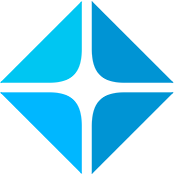
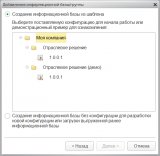
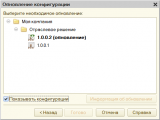

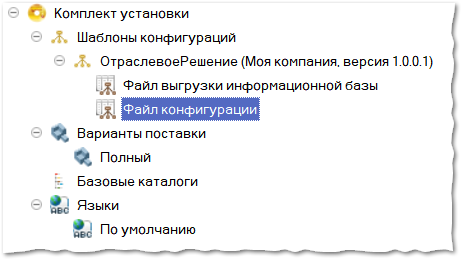
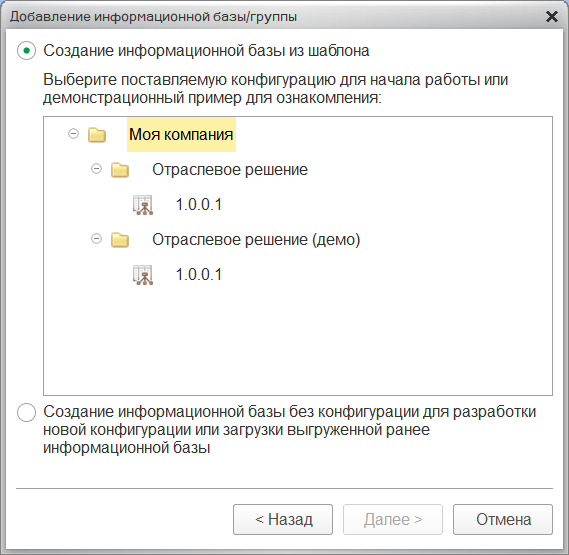
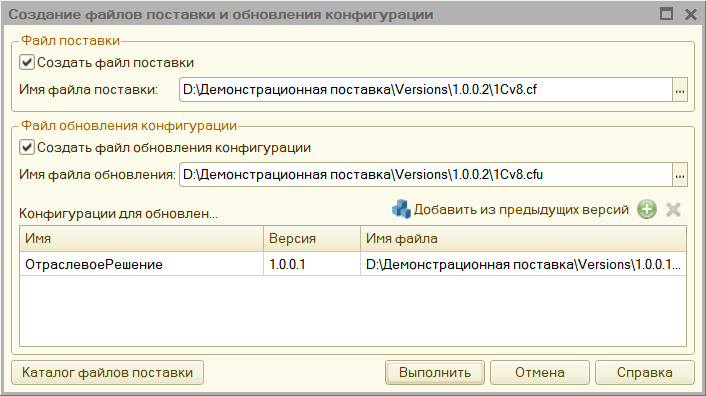
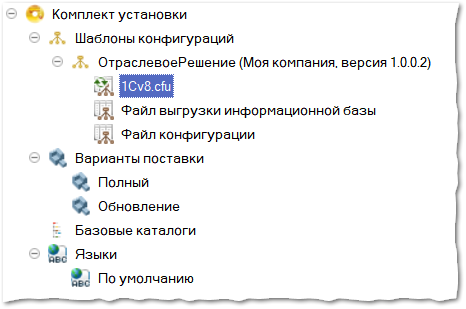
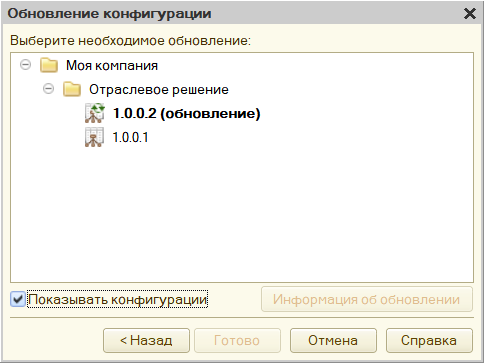
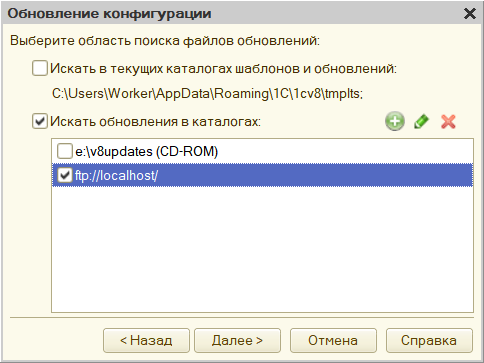




А самое главное — это всё должно происходить автоматически
(3) После того, как получен файл *.edf с описанием поставки делаем:
И вся автоматизация. Утилиту packman ставим вот так:
А если нет opm, то сначала делаем вот так:
А еще просим администрацию инфостарта не делать редирект гиперссылок внутри тегов CODE
И да, статья замечательная!
Подскажите, есть средства автоматического обновления?
(6) «Обновлятор 1С» 🙂 Отличная штука!
Очень круто оформлена статья! Автор молодец!